- Accueil
- Forums
- la communauté : Entraide et conseils
- Apie-how - ou, comment apprendre facilement à se servir des fonctions rédactionnelles et funky d'apie?
Salut. 🙂
Bienvenue dans la version "Apie-How" 1.0 du mode d'emploi des fonctions d'aide à la rédaction d'Apie-people. (...comme prévu... sauf que ça devait être un peu plus tôt dans le mois précédent... Je suis donc effectivement quelques semaines à la bourre... 😅)
Ci-dessous donc, en post séparé, sont ainsi fournies des explications simples pour chaque chose, sachant que je souhaite rester notamment sur des processus aisés à comprendre. On ne va donc pas parler codage, architecture ou histoire informatique en intronisation. Juste l'essentiel. C'est à dire les commandes pour arriver à se débrouiller seul(e) assez rapidement, sans tomber dans le superflu.
A noter que si l'attrait est là et demeure, je pourrais ultérieurement en produire aussi une version PDF téléchargeable, au cas où il y aurait besoin de passer par un support annexe individuel (autre PC, autre OS, tablette, liseuse), voire même de basculer vers du format papier. Chacun et chacune ayant sa méthode propre d'assimilation des techniques présentées.
A tout de suite donc, dans le post suivant... 😉
APIE-HOW 1.0
Sommaire:
A - >>> PAR L'USAGE DES ICÔNES...
01 - Mise en gras d'une portion de texte
02 - Mise en italique d'une portion de texte
03 - Mise en souligné d'une portion de texte
04a - Mise en gras et en italique d'une portion de texte
04b - Mise en gras et en souligné d'une portion de texte
04c - Mise en italique et en souligné d'une portion de texte
05 - Mise en place d'une citation
06 - Mise en place d'une URL (lien internet extérieur)
07 - Mise en place d'une image affichée en plein cadre
08 - Mis en place d'une équation avec MathType
09 - Mise en place d'unun lien vers une vidéo Youtube
B - >>> PAR L'USAGE DES BALISES...
10 - Mini-tutorial explicatif concernant les balises
11 - Mise en gras d'une portion de texte avec la balise B
12 - Mise en italique d'une portion de texte avec la balise I
13 - Mise en souligné d'une portion de texte avec la balise U
14a - Mise en gras et en italique d'une portion de texte
14b - Mise en gras et en souligné d'une portion de texte
14c - Mise en italique et en souligné d'une portion de texte
15 - Mise en place d'une citation avec la balise Quote
16 - Mise en place d'un lien internet avec la balise URL
17 - Mise en place d'une image avec la balise IMG
18 - Mise en place d'une vidéo Youtube avec la balise URL
19 - Changer la taille d'un texte avec la balise Size
20 - Changer la taille d'un smiley prédéfini avec la balise Size
21 - Ecrire un smiley à la main comme si c'était une balise
22 - Changer la couleur d'un texte avec la balise Color
23 - Notifier un-e membre d'Apie avec la balise @
- - - - - - - - - - - - - - - - - - - - - - - - - - - - - - -
A - >>> PAR L'USAGE DES ICÔNES...
01 - MISE EN GRAS D'UNE PORTION DE TEXTE
-- Ecrire le texte.
-- Le surligner par la saisie.
-- Cliquer directement sur l'icône située dans le cadre rouge.
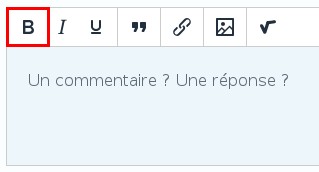
Résultat: le texte sélectionné doit normalement réapparaître immédiatement en gras, dans la zone de rédaction.
- - - - - - - - - - - - - - - - - - - - - - - - - - - - - - -
02 - MISE EN ITALIQUE D'UNE PORTION DE TEXTE
-- Ecrire le texte.
-- Le surligner par la saisie.
-- Cliquer directement sur l'icône située dans le cadre rouge.
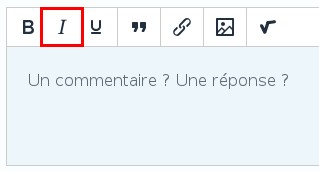
Résultat: le texte sélectionné doit normalement réapparaître immédiatement en italique, dans la zone de rédaction.
- - - - - - - - - - - - - - - - - - - - - - - - - - - - - - -
03 - MISE EN SOULIGNÉ D'UNE PORTION DE TEXTE
-- Ecrire le texte.
-- Le surligner par la saisie.
-- Cliquer directement sur l'icône située dans le cadre rouge.
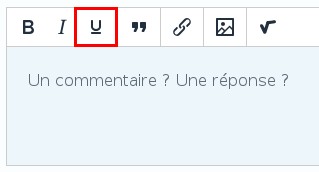
Résultat: le texte sélectionné doit normalement réapparaître immédiatement en souligné, dans la zone de rédaction.
- - - - - - - - - - - - - - - - - - - - - - - - - - - - - - -
04a - MISE EN GRAS ET EN ITALIQUE D'UNE PORTION DE TEXTE
...ou
04b - MISE EN GRAS ET EN SOULIGNÉ D'UNE PORTION DE TEXTE
...ou
04c - MISE EN ITALIQUE ET EN SOULIGNÉ D'UNE PORTION DE TEXTE
-- Ecrire le texte.
-- Le surligner par la saisie.
-- Cliquer directement sur l'icône située dans le cadre rouge.
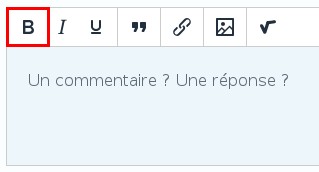
-- Et cliquer directement ensuite sur l'autre icône située dans l'autre cadre rouge.
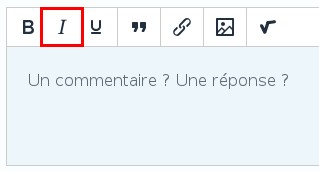
Ci-dessous, le schéma pour les combinaisons 04b et 04c.
04b:
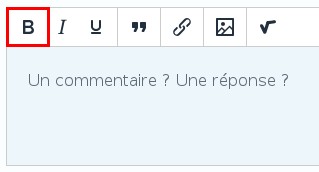
+
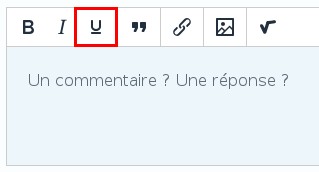
04c:
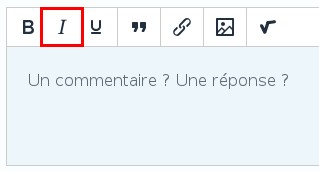
+
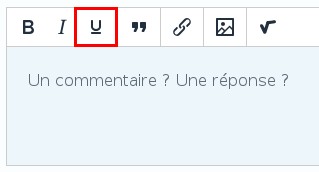
Résultat: le texte sélectionné doit normalement réapparaître selon la combinaison choisie, dans la zone de rédaction.
- - - - - - - - - - - - - - - - - - - - - - - - - - - - - - -
05 - MISE EN PLACE D'UNE CITATION
-- copier-coller le texte souhaité comme future citation vers votre champ de rédaction.
-- Le surligner par la saisie.
-- Cliquer directement sur l'icône située dans le cadre rouge.
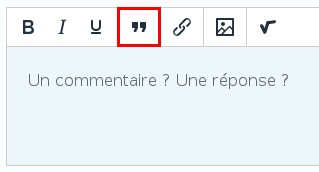
Résultat: le texte sélectionné doit normalement réapparaître immédiatement en zone de citation, de teinte marron, dans la zone de rédaction.
- - - - - - - - - - - - - - - - - - - - - - - - - - - - - - -
06 - MISE EN PLACE D'UNE URL (lien internet extérieur)
... Là, on va procéder à l'inverse des solutions proposées ci-dessus. Cependant, c'est encore plus simple!
-- Cliquer directement sur l'icône située dans le cadre rouge.
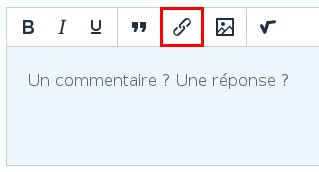
-- Placer votre lien en copier-coller dans le champ de formulaire du haut.
-- (optionnel) placer un mot ou un groupe de mot dans le champ de formulaire du bas. Lors de l'envoi, le champ du bas remplacera visuellement le champ du haut.
Note: en cas d'absence du champ du bas, le lien URL apparaîtra tel que.
Résultat: Lors de la fermeture de la fenêtre-outil, le texte managé par vos soins doit normalement réapparaître immédiatement sous forme d'un "lien" non cliquable de couleur bleue, dans la zone de rédaction. Il deviendra ensuite cliquable après envoi définitif de votre post. (couleur orange)
- - - - - - - - - - - - - - - - - - - - - - - - - - - - - - -
07 - MISE EN PLACE D'UNE IMAGE AFFICHÉE EN PLEIN CADRE
... Idem que pour le placement d'une URL, là aussi, on va procéder à l'inverse des autres solutions proposées plus en haut. Et ça sera encore plus simple que la création d'un lien URL ! 😉
-- Cliquer directement sur l'icône située dans le cadre rouge.
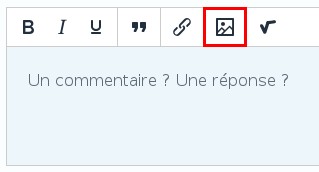
-- Placer votre lien d'adresse pointant vers l'image en copier-coller dans le champ de formulaire. Puis valider sur le bouton "Enregistrer". Voilà, c'est fini.
Résultat: Lors de la fermeture de la fenêtre-outil, le lien d'image managé par vos soins doit normalement réapparaître immédiatement sous forme d'une image visible dans la zone de rédaction et, souhaitons-le, doit être celle que vous avez en tête. 😋 Auquel cas, si ce n'est ce qui était prévu, recommencez l'action avec la saisie du bon lien. Et ainsi, on doit pouvoir obtenir, par exemple...

Note 1: Un lien image se présente souvent sous la forme d'une adresse telle que l'exemple ci-dessous
>>> https://site.com/dossiers_interne_au_serveur/image.jpg
ou...
>>> https://site.com/dossiers_interne_au_serveur/image.png
ou...
>>> https://site.com/dossiers_interne_au_serveur/image.webp
Note 2: Une image peut être issue directement d'un site internet [clic droit > menu contextuel > copier d'adresse de l'image...] ou bien d'un hébergeur où vous avez vous-même envoyé l'image en upload. Dans tous les cas, veuillez proposer un lien qui soit le plus direct possible vers sa source et finissant par une extension d'image de type [.jpg / .png / .webp / .svg / .gif / etc... ]
Note 3: La fonction "image" ne convient pas pour partager une vidéo. Préférez plutôt la fonction URL, à l'exception de Youtube.
Note 4: L'image est visible et disponible en consultation tant que le site distant qui l'héberge n'a pas mise le fichier hors ligne. Il est donc à noter que le site Apie-people n'héberge pas les images proposées dans les fils conversationnels de son espace forum. Celui-ci ne sert donc qu'à faire le lien vers ces images distantes, hébergées ailleurs.
Note 5: Si vous n'avez pas déjà une solution d'hébergement d'images sous la main, ou qui soit dans vos habitudes, voici une liste non-exhaustives de sites, hors de la famille Google, vers lesquels vous pourrez tenter une inscription free pérenne ou un upload gratuit et temporaire de vos images à partager: Casimages.com ; Tof.cx (Canard PC) ; imgur.com ; imgBB.com ; Image-heberg.fr ; Goopics.net ; Imageshack.com ; Postimage.org ; Zupimages.net
- - - - - - - - - - - - - - - - - - - - - - - - - - - - - - -
08 - MISE EN PLACE D'UNE ÉQUATION AVEC MATHTYPE
... A noter tout de suite que ce présent mode d'emploi n'explique pas comment écrire une équation. Là-dessus Apie compte sur votre génie naturel pour les chiffres et/ou l'abstraction mathématique. 😉
-- Cliquer directement sur l'icône située dans le cadre rouge.
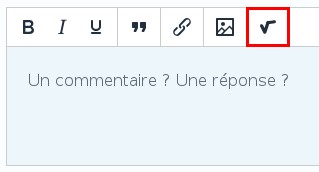
-- Rédigez votre équation grâce au tableau des formules proposées.
-- Copiez-collez le résultat vers un traitement de texte externe.
-- Repartagez le document obtenu via un fichier de type .pdf mis en lien de téléchargement.
- - - - - - - - - - - - - - - - - - - - - - - - - - - - - - -
09 - MISE EN PLACE D'UN LIEN VERS UNE VIDEO YOUTUBE
... Alors là, on ne peut pas faire plus facile ! 😄
-- Placer directement en copier-coller, dans votre champ de rédaction, votre lien Youtube
tel que, par exemple: h.ttps://www.yo.utube.com/watch?v=12345.ABCDE
-- Et, c'est tout! 😀
Résultat: Normalement, puisque Apie a des fonctions avancées en matière d'empaquetage de liens Youtube, le lien doit s'autogénérer de lui-même vers la vidéo distante.
Note: Ne fonctionne pas avec Dailymotion, Odysée, Twitch, Vimeo, Flickr, Utreon, Dtube, Vevo, Crackle (USA only), etc... Auquel cas, il est toujours possible de se reporter à la fonction URL pour proposer une vidéo hors de la sphère d'influence de Youtube.
- - - - - - - - - - - - - - - - - - - - - - - - - - - - - - -
Ainsi, c'en est à présent fini de la présentation des fonctions d'aide à la rédaction via les icônes. Dans la seconde partie suivante - nommée "B" -, les mêmes fonctions déjà présentée ci-dessus seront une à une reprisent pour être expliquées via, cette fois, l'usage des balises, ...en plus de présenter également d'autres fonctions annexes que seules les balises permettent d'atteindre.
A noter que, s'il n'est pas nécessaire de disposer d'un véritable niveau d'expertise, le mieux étant encore - pour arriver à les maîtriser - de ne pas faire l'impasse sur l'explication des balises, placée ci-dessous. Car ne pas saisir cette simple base technique ne permet le plier ensuite le code à) ses besoins. Merci donc de lire MINI-TUTORIAL d'introduction aux balises, ce qui devrait normalement ne vous prendre qu'une minute de votre temps.
Rendez-vous, dès à présent, dans la partie "B".
A tout de suite...
- - - - - - - - - - - - - - - - - - - - - - - - - - - - - - -
B - >>> PAR L'USAGE DES BALISES...
10 - MINI-TUTORIAL EXPLICATIF CONCERNANT LES BALISES
Bon à savoir:
- Les balises sont constituées uniquement de texte et vont toujours par paire. C'est à dire, une balise ouvrante et une balise fermante.
- Les balises s'écrivent dans le champ de rédaction, lors de la saisi de votre message.
- A quoi ressemble une balise? A ceci, > [balise]. Cependant, ce n'est pas le mot "balise" qui est utilisé. Il s'agit là, d'un simple exemple. Voici donc deux vrais types de balises > [i.mg] et [u.rl]
- Les balises sont toujours jumelles dans leur apparence, à l'exception d'un détail. > le slash > /
- Le slash va toujours uniquement à destination de la balise fermante. L'allure d'une balise fermante est donc [/balise].
- Les balises doivent toujours de placer de part et d'autre de l'élément à traiter.
- Si elles sont effectivement visibles et compréhensibles pour l'humain, elles sont en réalité destinées à être traitées directement par le codage informatique du site web qui va alors les considérer comme des interrupteurs ON/OFF capables d'intervenir sur l'allure et la forme des éléments à présenter. Ce sont donc les seules choses que le codage sait lire dans le contenu d'un message personnel.
- Les éléments sur lesquelles elle peuvent intervenir sont de natures différentes. Cela peut donc être du texte, de l'image, des smilies, de la couleur, de la mise en page, de la vidéo, du son, des liens internets, etc...
- Les balises peuvent être couplées avec d'autres balises pour avoir parfois un effet visuel cumulatif, tant qu'en fait elles restent toujours par paire identiques.
- Il n'est pas utile de placer des lettres majuscules pour structurer les noms des balises. Seules des lettres au format minuscule suffisent.
- Sous condition, les balises peuvent être customisées à l'aide de chiffres, de nombres et de caractères spéciaux.
- Les balises fonctionnent dans les MP (messages privés, via la messagerie interne).
... Eh bien voilà, vous savez quasiment tout, en tant qu'utilisateur et utilisatrice, pour vous servir des balises. Ne reste plus qu'à regarder les exemples concrets présentés ci-dessous pour parvenir à s'en approprier véritablement l'usage. 🙂
- - - - - - - - - - - - - - - - - - - - - - - - - - - - - - -
11 - MISE EN GRAS D'UNE PORTION DE TEXTE AVEC LA BALISE B
Texte brut: [.b]Portion de texte.[/.b]
Résultat: Portion de texte.
NB: "Gras" se traduit par "Bold", en anglais.
- - - - - - - - - - - - - - - - - - - - - - - - - - - - - - -
12 - MISE EN GRAS D'UNE PORTION DE TEXTE AVEC LA BALISE I
Texte brut: [.i]Portion de texte.[/.i]
Résultat: Portion de texte.
NB: "Italique" se traduit par "Italic", en anglais.
- - - - - - - - - - - - - - - - - - - - - - - - - - - - - - -
13 - MISE EN GRAS D'UNE PORTION DE TEXTE AVEC LA BALISE U
Texte brut: [.u]Portion de texte.[/.u]
Résultat: Portion de texte.
NB: "Souligné" se traduit par "Underlined", en anglais.
- - - - - - - - - - - - - - - - - - - - - - - - - - - - - - -
14a - MISE EN GRAS ET EN ITALIQUE D'UNE PORTION DE TEXTE
Texte brut: [.b][.i]Portion de texte.[/.i][/.b]
Résultat: Portion de texte.
...ou
14b - MISE EN GRAS ET EN SOULIGNÉ D'UNE PORTION DE TEXTE
Texte brut: [.b][.u]Portion de texte.[/.u][/.b]
Résultat: Portion de texte.
...ou
14c - MISE EN ITALIQUE ET EN SOULIGNÉ D'UNE PORTION DE TEXTE
Texte brut: [.i][.u]Portion de texte.[/.u][/.i]
Résultat: Portion de texte.
- - - - - - - - - - - - - - - - - - - - - - - - - - - - - - -
15 - MISE EN PLACE D'UNE CITATION AVEC LA BALISE QUOTE
Texte brut: [q.uote]Citation d'une portion de texte.[/q.uote]
Résultat: citation :
Citation d'une portion de texte.
NB: "Citation" se traduit par "Quote", en anglais.
- - - - - - - - - - - - - - - - - - - - - - - - - - - - - - -
16 - MISE EN PLACE D'UN LIEN INTERNET AVEC LA BALISE URL
* Situation 1 (sans remplacement de texte)
Texte brut: [u.rl]ht.tps://ww.w.apie-people.com/[/u.rl]
Résultat: https://www.apie-people.com/
* Situation 2 (avec remplacement de texte)
Texte brut: [u.rl=ht.tps://ww.w.apie-people.com/]Bienvenue chez Apie-People![/u.rl]
Résultat: Bienvenue chez Apie-People!
NB: "URL" signifie "Uniform Resource Locator", en anglais. Sa traduction française convenable et compréhensible est "localisateur uniforme des ressources".
- - - - - - - - - - - - - - - - - - - - - - - - - - - - - - -
17 - MISE EN PLACE D'UNE IMAGE AVEC LA BALISE IMG
Texte brut: [i.mg]https://fr.casimages.com/img/2024/chaton.png[/i.mg]
Résultat: 
NB: Pensez à vous référer aux notes du point 07, nommé "Mise en place d'une image affichée en plein cadre" pour disposer de plus amples explications à propos du format requis pour poster une image, mais aussi pour satisfaire à l'hébergement de celle-ci.
- - - - - - - - - - - - - - - - - - - - - - - - - - - - - - -
18 - MISE EN PLACE D'UNE VIDEO YOUTUBE AVEC LA BALISE URL
🤘 ! IMPORTANT ! 🤘: Si les liens Youtube fonctionnent spontanément dans l'espace du forum, en MP, ils requièrent toutefois la balise URL.
Texte brut: [u.rl]h.ttps://www.yo.utube.com/watch?v=123.45ABCDE[/u.rl]
Résultat: https://www.grostube.com/watch?v=12345ABCDE
- - - - - - - - - - - - - - - - - - - - - - - - - - - - - - -
19 - CHANGER LA TAILLE D'UN TEXTE AVEC LA BALISE SIZE
* Situation 1 (utilisant la taille de caractère 12)
Texte brut: [s.ize=12]Portion de texte.[/s.ize]
Résultat: Portion de texte.
* Situation 2 (utilisant la taille de caractère 22)
Texte brut: [s.ize=22]Portion de texte.[/s.ize]
Résultat: Portion de texte.
Note 1: La balise Size peut être notamment cumulative avec les balises B, I et U.
Note 2: La taille de caractère peut aller de 1 à plus de 400. Mais dans l'intérêt de la compréhension et de la lecture des autres membres, pensez qu'une taille ni trop petite ni trop grande doit rester un choix primordial. Ainsi, veuillez porter principalement votre attention sur les tailles 10, 12, 22, 32, 42. Et reste à vous le plaisir accessoire de tester les variantes intermédiaires. 😋
Note 3: La taille naturelle de texte d'Apie-People est 16. L'utiliser revient donc ainsi à écrire sans que ça n'apporte aucune modification visuelle par rapport à la présentation ordinaire. Cette taille est par conséquent à éviter pour obtenir un effet de changement de proportion souhaitée.
- - - - - - - - - - - - - - - - - - - - - - - - - - - - - - -
20 - CHANGER LA TAILLE D'UN SMILEY PRÉDÉFINI AVEC LA BALISE SIZE
Oui, c'est possible! On peut, sur Apie-People, changer la taille d'un smiley prédéfini dans la liste de ceux proposés juste au dessus du champ de rédaction.
* Situation 1 (utilisant la taille de caractère 12 et le smiley 😋)
Texte brut: [s.ize=12]😋[/s.ize]
Résultat: 😋
* Situation 2 (utilisant la taille de caractère 32 et le smiley 😜)
Texte brut: [s.ize=32]😜[/s.ize]
Résultat: 😜
NB: La balise Size, destinée à l'usage des smiley peut être notamment cumulative avec la balise I.
- - - - - - - - - - - - - - - - - - - - - - - - - - - - - - -
21 - ECRIRE UN SMILEY A LA MAIN COMME SI C'ÉTAIT UNE BALISE
Egalement, il est possible de concevoir chaque smiley prédéfini, par Apie-People, directement à la main, car chacun à sa propre "balise" personnelle. Ci-dessous, voici chaque smiley avec sa conversion textuelle en balise simplifiée.
🙂 = :.-)
😉 = ;.-)
😄 = :.-D
😀 = :am.use:
🙁 = :.-(
😡 = :co.l2:
😮 = :.-O
😛 = :.-p
😜 = :l.a2:
😋 = :l.a1:
😅 = :lo.lg:
😂 = :l.ol:
🥲 = :lo.llar:
😶 = :in.terdit:
😨 = :pe.ur:
😱 = :mu.nch:
😥 = :de.cu:
😭 = :pl.eurs:
😵 = :et.ourdi:
😬 = :su.r3:
😍 = :co.eurs:
🥰 = :co.eurs3:
😘 = :co.eursbise:
😚 = :eb.ise:
😊 = :er.ougit:
💙 = :co.eur1:
💚 = :co.eur2:
🧡 = :co.eur3:
😈 = :di.able:
🤡 = :zo.uave:
🤔 = :re.flechit:
🙄 = :ro.ule:
😒 = :bl.ase:
🥴 = :ha.gard:
😴 = :so.mmeil:
😇 = :an.ge:
🤩 = :ye.toiles:
🤘 = :me.tal:
👍 = :po.uce:
- - - - - - - - - - - - - - - - - - - - - - - - - - - - - - -
22 - CHANGER LA COULEUR D'UN TEXTE AVEC LA BALISE COLOR
* Situation 1 (avec la couleur bleue)
Texte brut: [c.olor=#0000ff]Portion de texte.[/c.olor]
Résultat: Portion de texte.
* Situation 2 (avec la couleur rouge)
Texte brut: [c.olor=#ff0000]Portion de texte.[/c.olor]
Résultat: Portion de texte.
Note 1: Le égal [ = ] et le dièse [ # ] sont indispensables.
Note 2: Les valeurs #0000ff ou #ff0000 sont des valeurs dites, hexadécimale. Il en existe de très nombreuses autres variantes dont voici quelques exemples élémentaires:
--> Noir > #000000
--> Blanc > #ffffff
--> Gris > #bbbbbb
--> Vert > 00ff00
--> Violet > ff00dd
Note 3: La balise Color peut être notamment cumulative avec les balises B, I, U, et Size.
- - - - - - - - - - - - - - - - - - - - - - - - - - - - - - -
23 - NOTIFIER UN-E MEMBRE D'APIE AVEC LA BALISE @
Ceci demeure souvent l'un des gros points d 'interrogation de nouveaux/velles inscrit(e)s. "Mais comment donc les autres personnes parviennent-elle à mettre en bleu turquoise et sous notification immédiate quelqu'un qu'elles souhaitent citer"? 🤔
En fait, il n'y a rien de plus simple. Il suffit juste d'ajouter le symbole du arobase directement accolé au pseudo, et cela déclenchera automatiquement à la fois la notification et la conversion du pseudo en couleur bleu turquoise.
Exemple:
-> Membrefictif
--> @ Membrefictif
---> @Membrefictif
Note 1: Bien évidemment, si le ou la membre s'est désinscrit(e) ou a mis récemment son profil en "désactivé", le pseudo (même solidaire du @) repasse alors en noir. Ainsi, pour la petite astuce, remarquer le pseudo en bleu au cours d'une lecture de post permet de savoir que le compte de l'individu est à l'instant même toujours actif. 😉
Note 2: Egalement, pensez à bien orthographier le pseudo tel que le/la membre se l'est lui/elle-même choisi. Car, en cas d'écart vous pourriez bien ne pas réussir à le/la notifier, au alors, faire tomber la fameuse notification dans l'escarcelle de quelqu'un d'autre. Soyez donc vigilant(e) sur ce point.
- - - - - - - - - - - - - - - - - - - - - - - - - - - - - - -
Eh bien voilà, le développement des grandes lignes quant-à l'usage des icônes et des balises capables de vous aider à modifier l'apparence ou le contenu de vos messages, arrive à son terme. Si vous notez malgré tout une fonction existante - et pratique - qui n'a pas été reportée, n'hésitez pas à en faire part dans le fil conversationnel ci-dessous. Idem si vous avez des questions d'ordre techniques.
Très agréable continuation à vous.
... Et bienvenue, si vous êtes nouveau ou nouvelle. 😉
Hiné.
01/08/24
 Wouaw! Merci Hiné!
Wouaw! Merci Hiné!
Mais je galère quand même 😄
Ah, ça y est!
citation :
Mais je galère quand même 😄
T'inquiète. C'est un coup à prendre, sur quelques jours d'entrainement. 🙂
Et perso, je préfère la partie B (les balises), pour mon usage personnel.
Il faut juste se souvenir de comment obtenir le crochet ouvrant -> [, le fermant -> ], et le slash (bien souvent obtenu facilement, lui, avec le "divisé" de la partie numérique du clavier.[entre le "'verr num" et les "*"])... bref, ça va super vite ensuite... 😀
A plus tard.
Amuse-toi bien @.Juju.
Et, namasté aussi.
Hiné.
citation :
Hey ! Quel boulot !
👍 👍 👍 👍
Merci !
De rien, @Myette000. 😉
(...et je n'avais pas perdu de tête que tu étais une personne en demande, justement. Tu as donc fait partie de ma motivation.)
@Hinenao
Parce que j'aime bien faite mon chieur et remonter les manques que j'observe, je vais donc t'indiquer que tu as oublier de mentionner les spoils dans les balises. Je te donne donc la note de 18/20, excellent mais imparfait 😋
Plus sérieusement c'est là une super aide pour tous les utilisateurs, le top serait que ce sujet soit épinglé pour que les nouveaux inscrits tombe dessus
@Fropop
Tu peux même plutôt mettre un 17/20, car à la relecture, je viens de chopper environ 20 fautes d'orthographe, une erreur technique grossière et 3 coquilles.
... Et pourtant, j'ai passé mon après-midi à relire, je n'arrive donc pas à comprendre comment j'ai pu laisser autant de couacs! 😅
Pour la correction de l'erreur technique et le spoiler, je ferais ça demain...
Donc, à demain, ici.
Hiné.
Whouah ! Merci.
Pour les gras, italiques, soulignés, il y a la méthode des raccourcis (que j'emploie surtout).
Contrôle B, contrôle I et contrôle U (d'où les lettres des icônes), que je fais avant d'écrire (souvent) ou en surlignant après.
Comment on fait pour que ça ne disparaisse pas dans les tréfonds d'Apie et qu'on puisse le retrouver rapidement ? Y'a moyen de l'épingler qq part à la vue de tous ?
Hier, j'ai pas réussi à insérer une photo avec le téléphone. Zupimage propose 3 ou 4 types de liens pour la photo mais aucun ne fonctionnait.
J'ai dû faire avec un ordi.
Est-ce qu'on peut utuliser d'autres emojis ou est-ce qu'on doit se contenter des existants ?
@Myette000
(qui lira dès son retour... 😉 [bonne balade à vélo!])
citation :
Myette000 a dit: "Comment on fait pour que ça ne disparaisse pas dans les tréfonds d'Apie et qu'on puisse le retrouver rapidement ? Y'a moyen de l'épingler qq part à la vue de tous ?"
Là dessus, je n'ai pas de solution. 🙄 C'est pour ça que j'ai mentionné notamment pouvoir en faire un PDF téléchargeable. Dès lors (ce qui suit est de l'humour... quoique... 😅), ne te reste plus qu'à l'épingler, pour de vrai, sur ton mur. 😄
...Et, petite note amusante: A présent, je n'en ai plus besoin, la mémoire faisant amplement son travail. Mais au tout début, j'avais redessiné tous les smilies du forum au critérium sur une feuille scotchée à ma droite, à environ 40 cm des yeux. Une habitude qui m'est restée à la fois du théâtre (pour les filages) et de mon ancien travail (pour les protocotes de sécurité). Bref, parfois, il faut être en quelques sorte inventif/ive et autonaume pour satisfaire à combler un "creux" technique. Et telle est un peu ma philosophie quotidienne, en prolongement, quand je me retrouve face à un obstacle à contourner. Bref, je sors de la méthodologie usuelle pour me réinventer la mienne. Ce qui est devenu quasiment un rituel chez moi.
citation :
Myette000 a dit: " Hier, j'ai pas réussi à insérer une photo avec le téléphone. Zupimage propose 3 ou 4 types de liens pour la photo mais aucun ne fonctionnait. J'ai dû faire avec un ordi."
Je parle là un peu à l'aveugle puisque je n'utilise pas Zupimage. Par contre, j'ai remarqué que plus le lien est direct vers la photo - affichant notamment une extention en fin de ligne - et plus ça fonctionne bien...
...de type: https://www.zupimage.com/des_tas_de_chiffres_ou_de_caracteres_chelous/image_souhaitee.JPG
Mais c'est vrai que pourquoi des fois faire simple quand on peut faire compliqué... 😒 Et en plus, d'un site à l'autre, rien n'est harmonisé... Faut donc s'entrainer un peu et, au final, se faire son propre petit vade-mecum pour réussir à reproduire toujours la même manière de faire, en fonction de toujours les mêmes besoins.
citation :
Myette000 a dit: "Est-ce qu'on peut utiliser d'autres emojis ou est-ce qu'on doit se contenter des existants ?"
Normalement, on "doit" se contenter des existants. Pendant un temps, j'avais bien tenté de 'bosser' sur l'insertion de smilies alternatifs, sur Apie. Toutefois, leur inclusion en milieu de texte restait rédhibitoire. Puis, j'ai abandonné le projet puisque affairé à ce moment là, précisément, à quelques galères et autres dessins-tattoos commandés IRL. Le mieux est encore de demander l'inclusion de nouveaux smilies à @Aurel directement, ce qu'il fait généreusuement quand, notamment, le risque de dérive d'un usage s'avère peu probable (...genre, oublions le "poop", quoi... 😅) Ensuite, encore une fois, reste à faire preuve d'esprit d'adaptation et produire alors nos propres smilies alternatifs à base de signes alphanumériques courants... Et puis au moins, ça fait travailler les neurones et l'imagination...
Humm, voyons ce qu'on peut faire, à la volée, avec des caractères simples: >>> .....o_O" ..... ^|^ ..... -¿- ..... (^_^) ..... ( o )( o ) ..... ( Y ) ..... c=3 ........ Oui bon ok, la lettre "c" à beau être effectivement la troisième lettre de l'alphabet - et personne ne pourrait dire le contraire 😜 - ça commence à devenir un peu salace, je vais donc m'arrêter là, je crois... 😅 😊 (< 🤡 >)
citation :
@paradox a dit: "Pour les gras, italiques, soulignés, il y a la méthode des raccourcis (que j'emploie surtout). Contrôle B, contrôle I et contrôle U (d'où les lettres des icônes), que je fais avant d'écrire (souvent) ou en surlignant après."
Effectivement, je n'y avais pas pensé. Merci pour cet apport. 👍 Mais, à faire gaffe quand-même, car contrôle Q, ne génère pas "Quote", mais plutôt à la place pas mal d'autres ennuis... 😅 Donc, à voir si on l'ajoute ou pas. Dis-moi. 😉 Sinon, est-ce que tu connais d'autres "contrôle", Paradox?
---
- - - - - - - - - - - - - - - - - - - - - - - - - - - - - - -
Et sinon, POINT 1: ERRATUM
! 🤘 ! Le smiley cible est apparu dans le "texte brut" malgré son 'interdiction'. Je rectifie seulement visuellement la version du "texte brut". Pour le reste, la fonction n'est pas changée.
20 - CHANGER LA TAILLE D'UN SMILEY PRÉDÉFINI AVEC LA BALISE SIZE
Oui, c'est possible! On peut, sur Apie-People, changer la taille d'un smiley prédéfini dans la liste de ceux proposés juste au dessus du champ de rédaction.
* Situation 1 (utilisant la taille de caractère 12 et le smiley 😋)
Texte brut: [s.ize=12]:l.a1:[/s.ize]
Résultat: 😋
* Situation 2 (utilisant la taille de caractère 32 et le smiley 😜)
Texte brut: [s.ize=32]:l.a2:[/s.ize]
Résultat: 😜
NB: La balise Size, destinée à l'usage des smiley peut être notamment cumulative avec la balise I.
- - - - - - - - - - - - - - - - - - - - - - - - - - - - - - -
Egalement, POINT 2: SPOILER
Concernant le rappel de la fonction Spoiler, judicieusement proposé par @Fropop, voici la procédure.
24 - MISE EN CACHETTE DISCRÈTE D'UN TEXTE AVEC LA BALISE SPOIL
Texte brut: [s.poil]Coucou, maintenant tu me vois! 🙂[/s.poil]
Résultat: Spoiler (cliquer pour lire)
Coucou, maintenant tu me vois! 🙂
Note 1: La balise Spoiler doit être écrite "spoil". En remplacement, le mot "spoiler" ne fonctionne pas.
Note 2: Astuce mnémotechnique. Pour ne pas se tromper dans l'orthographie, garder en tête l'expression: "se poiler".
Note 3: Si l'ajout de smilies fonctionne, en revanche, l'ajout d'image et de lien d'URL ne marche pas.
Note 4: La balise Size, qui sert à redimentionner le texte, est inopérante. Par défaut, le texte demeure toujours en taille 14.
- - - - - - - - - - - - - - - - - - - - - - - - - - - - - - -
A plus tard.
Hiné.
Ah! Je rajoute une petite info, puisque j'y a ai pensé cette nuit... 😄 (oui, vraiment véridique. Entre deux phases de sommeil)
Comme le souligne @myette000, il se peut que ce présent topic - si vous ne l'avez pas déjà mis dans vos favoris ou vos bookmarks - puisse disparaitre petit peu par petit peu des sujets utiles et pratiques qui figurent notamment dans la liste des échanges récurrents. Notez bien que j'ai placé, dès sa création, un lien d'adresse dans mon propre profil, (à copier-coller) pour l'y retrouver facilement. Bref, c'est sûr, ça ne peut combler l'idée convenable de punaiser le sujet en haut de catégorie, mais au moins, c'est toujours mieux que rien...
A plus tard, et bonne visite de propre profil pour autre chose que... mon profil, justement. 😉
Hiné.
merci pour les infos partagées @Hinenao.
Il n'y a pas moyen par contre de barrer une portion de texte (citée ou non) ?
Il te faut t'enregistrer sur le site pour participer aux forums.
Rejoins-nous vite !
